Интеграция с Tilda
Расскажем, что делать, если Ваш магазин на Tilda. Вот пример!
Устанавливаем Salesbeat
Вот пример интеграции на Tilda.
Код интеграции необходимо вставлять в блоке HEAD всех страниц сайта, чтобы интеграция корректно работала на всех страницах сайта, в том числе с каталогом товаров Тильда.
Для этого переходим в личном кабинете Тильда в наш сайт и справа вверху жмём кнопку «Настройки сайта». На открывшейся странице в блоке слева выбираем пункт Ещё (самый нижний пункт меню), находим блок «HTML-КОД ДЛЯ ВСТАВКИ ВНУТРЬ HEAD» и жмём «Редактировать код». В открывшемся окне необходимо ввести весь код, приводимый ниже. Если вы не можете найти поле, куда вводить код — пожалуйста, посмотрите видео выше на этой странице или напишите нам в чат на сайте, мы поможем!
Вставляем код:
Код интеграции необходимо вставлять в блоке HEAD всех страниц сайта, чтобы интеграция корректно работала на всех страницах сайта, в том числе с каталогом товаров Тильда.
Для этого переходим в личном кабинете Тильда в наш сайт и справа вверху жмём кнопку «Настройки сайта». На открывшейся странице в блоке слева выбираем пункт Ещё (самый нижний пункт меню), находим блок «HTML-КОД ДЛЯ ВСТАВКИ ВНУТРЬ HEAD» и жмём «Редактировать код». В открывшемся окне необходимо ввести весь код, приводимый ниже. Если вы не можете найти поле, куда вводить код — пожалуйста, посмотрите видео выше на этой странице или напишите нам в чат на сайте, мы поможем!
Вставляем код:
<!-- BEGIN SALESBEAT CONFIG FOR TILDA -->
<script>var salesbeatTildaConfig = { token: 'YOUR_API_TOKEN' }</script>
<script src="https://app.salesbeat.pro/static/widget/js/widget.js"></script>
<!-- END SALESBEAT CONFIG FOR TILDA -->
Отредактируем вставленный текст – зададим API-токен из личного кабинета Salesbeat (его нужно вставить вместо 'YOUR_API_TOKEN').
Для задания веса и габаритов товаров — воспользуйтесь каталогом товаров (Размеры задаются в карточке редактирования товаров — в подразделе "Характеристики").
Для задания веса и габаритов товаров — воспользуйтесь каталогом товаров (Размеры задаются в карточке редактирования товаров — в подразделе "Характеристики").
Добавляем Salesbeat в карточку товара
Для того, чтобы добавить Salesbeat в карточку товара нужно в блок кода (из первого шага) добавить следующее содержание:
<!-- BEGIN SALESBEAT WIDGET FOR TILDA -->
<style>
/* Тут можно стилизировать виджет с помощью CSS */
.salesbeat-deliveries {
margin-top: 30px;
}
</style>
<script src="https://app.salesbeat.pro/static/tilda/salesbeat-tilda-widget-v1.0.js"></script>
<!-- END SALESBEAT WIDGET FOR TILDA -->
После изменений не забудьте переопубликовать все страницы (кнопка "Опубликовать все страницы" на странице с проектом).
Добавляем Salesbeat в корзину
Для того, чтобы добавить Salesbeat в корзину нужно:
Перейти к редактированию "контента" корзины (обычно корзина находится в хедере или футере в тильде) и добавить там два "поля для ввода":
Перейти к редактированию "контента" корзины (обычно корзина находится в хедере или футере в тильде) и добавить там два "поля для ввода":
- Первое заполнить следующими полями (если уже есть поле с типом "Варианты доставки" – его нужно удалить или выключить):
- Тип – "Варианты доставки"
- Заголовок поля – Доставка
- Варианты значения –
Salesbeat = 777
Dismiss - Имя переменной – Delivery
- И поставить галочку "Обязательно для заполнения"
- А второе:
- Тип – "Скрытое поле"
- Имя переменной – SalesbeatDeliveryInformation
Далее, в блок кода (из первого шага) добавить:
<!-- BEGIN SALESBEAT CART-WIDGET FOR TILDA -->
<style>
/* Тут можно стилизировать виджет корзины */
#sb-cart-widget .wdel2 { font-family: "Open Sans", Arial, sans-serif; }
#sb-cart-widget .wdel2-inner {
border: transparent;
border-radius: 0;
}
.t706__cartwin_showed { z-index: 9999; }
.t450__burger_container { z-index: 9998; }
</style>
<script src="https://app.salesbeat.pro/static/widget/js/cart_widget.js"></script>
<script src="https://app.salesbeat.pro/static/tilda/salesbeat-tilda-cart-widget-v1.0.js"></script>
<!-- END SALESBEAT CART-WIDGET FOR TILDA -->
После изменений не забудьте переопубликовать все страницы (кнопка "Опубликовать все страницы" на странице с проектом).
При необходимости можно отредактировать внешний вид виджета через CSS. Дополнительные CSS стили для товарного виджета можно добавить как в самой Тильде, так и в админке Salesbeat (https://app.salesbeat.pro/#/widget, Расширенные настройки).
Иллюстрация данного процесса есть и в картинках:
Найдём корзину и перейдём к её "Контенту"
Выгружаем заказы в службу доставки
Salesbeat позволяет легко выгружать созданные заказы в личные кабинеты служб доставки, например, СДЭК и Boxberry.
Чтобы заработала выгрузка заказов, в тильде заходим в Настройки сайта -> Формы -> добавляем Webhook на адрес, который вы найдёте здесь (WEBHOOK URL). В настройках вебхука проставляем галочки: «Посылать Cookies», «Передавать данные по товарам в заказе - массивом», «Передавать externalid в товарах». Галочку «Отправлять данные в виде application/json» — не проставляем, она должна быть снята.
Когда тильда нас спросит, подключить ли созданный Webhook ко всем формам на сайте — выбираем нет, не подключать ко всем формам.
Устанавливаем webhook в корзину в Тильде, чтобы в него передавались данные заказов. Для этого в блоке корзины жмём на кнопку Контент и в открывшемся окне выбираем созданный Webhook в блоке «Подключенные сервисы».
Затем в этом же окне в блоке «Поля для ввода» добавляем ещё одно скрытое поле в корзине с именем SalesbeatDeliveryJson и пустым значением (пожалуйста, не перепутайте, SalesbeatDeliveryJson — это именно «имя переменной», «значение» должно быть пустым).
Здесь надо заполнить данные об отправителе и указать ID ПВЗ, из которых будет отправка. Если курьер к вам сам приезжает забирать — укажите просто ближайший к вам. Если ID ПВЗ не знаете, напишите адрес, мы найдем ID и пришлем вам.
После этого опубликуем все страницы нашего сайта. Созданные заказы будут попадать в личный кабинет Salesbeat на вкладку Выгрузка заказов, откуда вы быстро сможете передать их в доставку. Вжух!
Чтобы заработала выгрузка заказов, в тильде заходим в Настройки сайта -> Формы -> добавляем Webhook на адрес, который вы найдёте здесь (WEBHOOK URL). В настройках вебхука проставляем галочки: «Посылать Cookies», «Передавать данные по товарам в заказе - массивом», «Передавать externalid в товарах». Галочку «Отправлять данные в виде application/json» — не проставляем, она должна быть снята.
Когда тильда нас спросит, подключить ли созданный Webhook ко всем формам на сайте — выбираем нет, не подключать ко всем формам.
Устанавливаем webhook в корзину в Тильде, чтобы в него передавались данные заказов. Для этого в блоке корзины жмём на кнопку Контент и в открывшемся окне выбираем созданный Webhook в блоке «Подключенные сервисы».
Затем в этом же окне в блоке «Поля для ввода» добавляем ещё одно скрытое поле в корзине с именем SalesbeatDeliveryJson и пустым значением (пожалуйста, не перепутайте, SalesbeatDeliveryJson — это именно «имя переменной», «значение» должно быть пустым).
Здесь надо заполнить данные об отправителе и указать ID ПВЗ, из которых будет отправка. Если курьер к вам сам приезжает забирать — укажите просто ближайший к вам. Если ID ПВЗ не знаете, напишите адрес, мы найдем ID и пришлем вам.
После этого опубликуем все страницы нашего сайта. Созданные заказы будут попадать в личный кабинет Salesbeat на вкладку Выгрузка заказов, откуда вы быстро сможете передать их в доставку. Вжух!
Опциональные расширения
В salesbeatTildaConfig можно передать дополнительные параметры для выполнения отдельных задач:
withoutPayForDelivery — опциональный параметр, если он передан и его значение true, то стоимость доставки не будет добавляться к стоимости заказа в Tilda
deliveryNecessity — опциоанальный параметр, может иметь вид:
deliveryNecessity: {needFor: {'productNames': ['iphone', 'брелок']}} — доставка необходима только для товаров, в названии которых есть слова «iphone» или «брелок», для всех остальных доставка не нужна (не будет показываться виджет в товарной карточке и в корзине)
deliveryNecessity: {notNeedFor: {'productNames': ['сертификат', 'карта']}} — доставка необходима для всех товаров, кроме тех, в названии которых есть слова «сертификат» и «карта», для сертификаторв и карт не будет показываться товарный виджет и виджет в корзине
additionalCallback — опциональный параметр, это callback, который вызывается, когда покупатель выбрал способ доставки (выбрал пункт выдачи или нажал кнопку Готово, чтобы подтвердить выбор курьерской доставки). В него передается массив всех данных о доставке (он описан здесь). Можно использовать, чтобы скрыть в корзине Тильды способы оплаты, недоступные для выбранного способа доставки.
saveDeliveryInformation — опциональный параметр, функция, сохраняющая данные доставки в Тильде. Можно использовать, чтобы разбить данные о доставке по разным полям в Тильде (для удобной выгрузки заказов дальше в CRM, например):
withoutPayForDelivery — опциональный параметр, если он передан и его значение true, то стоимость доставки не будет добавляться к стоимости заказа в Tilda
deliveryNecessity — опциоанальный параметр, может иметь вид:
deliveryNecessity: {needFor: {'productNames': ['iphone', 'брелок']}} — доставка необходима только для товаров, в названии которых есть слова «iphone» или «брелок», для всех остальных доставка не нужна (не будет показываться виджет в товарной карточке и в корзине)
deliveryNecessity: {notNeedFor: {'productNames': ['сертификат', 'карта']}} — доставка необходима для всех товаров, кроме тех, в названии которых есть слова «сертификат» и «карта», для сертификаторв и карт не будет показываться товарный виджет и виджет в корзине
additionalCallback — опциональный параметр, это callback, который вызывается, когда покупатель выбрал способ доставки (выбрал пункт выдачи или нажал кнопку Готово, чтобы подтвердить выбор курьерской доставки). В него передается массив всех данных о доставке (он описан здесь). Можно использовать, чтобы скрыть в корзине Тильды способы оплаты, недоступные для выбранного способа доставки.
saveDeliveryInformation — опциональный параметр, функция, сохраняющая данные доставки в Тильде. Можно использовать, чтобы разбить данные о доставке по разным полям в Тильде (для удобной выгрузки заказов дальше в CRM, например):
<!-- BEGIN SALESBEAT CONFIG FOR TILDA -->
<script>
function saveDeliveryInformation(data) {
var deliveryType, address,
cityName = data.short_name + '. ' + data.city_name + ', ' + data.region_name;
if (data.pvz_id) {
deliveryType = 'ПВЗ';
address = data.pvz_address;
} else {
if (data.delivery_method_id.startsWith('post_')) {
deliveryType = 'Почта';
cityName = data.index + ', ' + cityName;
} else {
deliveryType = 'Курьер';
}
address = ' улица ' + data.street + ' дом ' + data.house +
(data.house_block ? ' строение/корпус ' + data.house_block : '') +
(data.flat ? ' квартира ' + data.flat : '')
}
document.querySelector('input[name=SalesbeatDeliveryInformation]').value = deliveryType;
document.querySelector('input[name=SalesbeatDeliveryPrice]').value = data.delivery_price;
document.querySelector('input[name=SalesbeatDeliveryDays]').value = data.delivery_days;
document.querySelector('input[name=SalesbeatDeliveryAddress]').value = cityName + ', ' + address;
document.querySelector('input[name=SalesbeatDeliveryComment]').value = data.comment;
}
var salesbeatTildaConfig = {
token: 'YOUR_API_TOKEN',
saveDeliveryInformation: saveDeliveryInformation
}
</script>
<script src="https://app.salesbeat.pro/static/widget/js/widget.js"></script>
<!-- END SALESBEAT CONFIG FOR TILDA -->
Если что-то не получилось – пишите скорее нам на hi@salesbeat.pro!